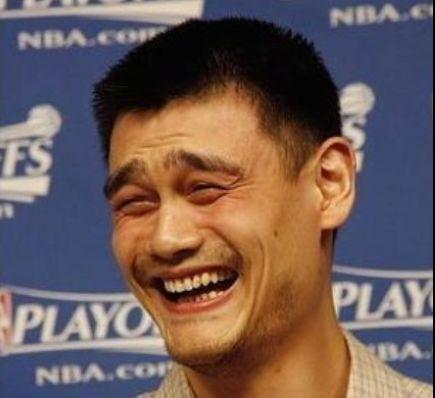(3)如果通道处理得不够完美,可结合其他命令,比如:“色彩范围”;
03.
制作主体选区
(1)首先将背景图层复制一份,然后选择【钢笔工具】沿着人物轮廓绘制路径,在遇到卷发时,可以直接用直线替代;

(2)绘制完成后,先切换到路径面板,双击工作路径,将其转换为保存的路径,这样在下一次再绘制路径时,就不会将其覆盖。
绘制好的路径如下图所示:

(3)保持路径的选中状态,然后按住Ctrl键并单击图层面板中的“添加图层蒙版http:///tags/38847/”按钮,可以根据路径为当前图层添加一个矢量蒙版;

(4)至此,主体部分已经搞定;

04.
制作卷发选区
(1)切换到通道面板,查看红、绿、蓝三个通道中的图像情况:
红通道:

绿通道:

蓝通道:

(2)观察三个通道之后,可以发现,绿、蓝两个通道中,头发与背景对比都比较大,这两个通道均可以用来制作卷发选区。
这里我选择利用蓝通道来制作卷发选区。